

・

カスタマーサポートは重要な業務ですが、問い合わせ対応と顧客情報の登録を並行して行うのは時間と手間がかかります。
そこでIntercomとSendGridを連携すると、顧客情報の管理がより効率的になります。
本記事では、Intercomで新しい会話が作成された際に、SendGridに顧客情報を自動登録する方法を解説します。
ノーコードでの設定が可能なため、技術的な知識がなくても簡単に自動化を実現できます。
IntercomとSendGridの連携により、手動で顧客情報を転記する作業が不要になります。
これにより、従業員はデータの入力や移行に費やしていた時間を削減でき、その分顧客対応や戦略的な業務に集中できます。
例えば、マーケティング担当者がIntercomで新たな顧客からの問い合わせを受けると、その情報が自動でSendGridに登録され、メールキャンペーンのターゲットリストに追加されます。
結果として、手動でデータを更新する必要がなくなり、マーケティング活動により多くのリソースを投じることが期待できます。
自動化されたデータ連携により、入力ミスを大幅に減らすことができます。
Intercomで新しい会話が開始されると、その顧客情報が自動的にSendGridに登録されるので、手動での入力作業が不要になります。
例えば、サポートチームがIntercomで顧客からの問い合わせを受けた際、顧客のメールアドレスや名前を手動で入力する際、入力ミスが発生する可能性があります。
しかし、この連携によって顧客情報が自動でSendGridに登録されるため、メールアドレスの登録ミスなどが防げます。
Intercomで新しい会話が作成されると、顧客情報が自動的にSendGridに登録されるので、さまざまな業務プロセスで効果的な情報活用が実現するかもしれません。
登録された顧客情報は、マーケティング、サポート、販売促進といった複数の部門で活用でき、ビジネス全体の効率が向上することが見込めます。
例えば、手動で登録していると遅れることもあり、メールを送るタイミングを逃してしまうかもしれません。
しかしこの自動化を利用することで、問い合わせ受信から遅延なく顧客情報を登録できるので、メールを適切かつスピーディーに配信できる一助となるでしょう。
それではここからノーコードツールYoomを使って、Intercomで新しい会話が作成されたらSendGridに顧客情報を登録する方法をご説明します。
[Yoomとは]
Intercomに新しい会話が作成されたことをIntercomのAPIを利用して受け取り、
SendGridの提供するAPIを用いて、SendGridのコンタクトにIntercomの送信者情報を追加することで実現が可能です。
一般的に実現にはプログラミングの知識が必要ですが、ノーコードツールのYoomを用いることでプログラミング知識がなくても簡単に実現できます。
今回は、以下のプロセスです。
一緒に設定していきましょう!
マイアプリ連携を先にしておくと、後の設定がスムーズに進みます。
まず、ご利用中のIntercomとYoomを連携していきます。
Yoomページの左側からマイアプリ→新規接続を選択します。

Intercomと検索してください。
こちらを参考に、必須項目の設定をお願いします。
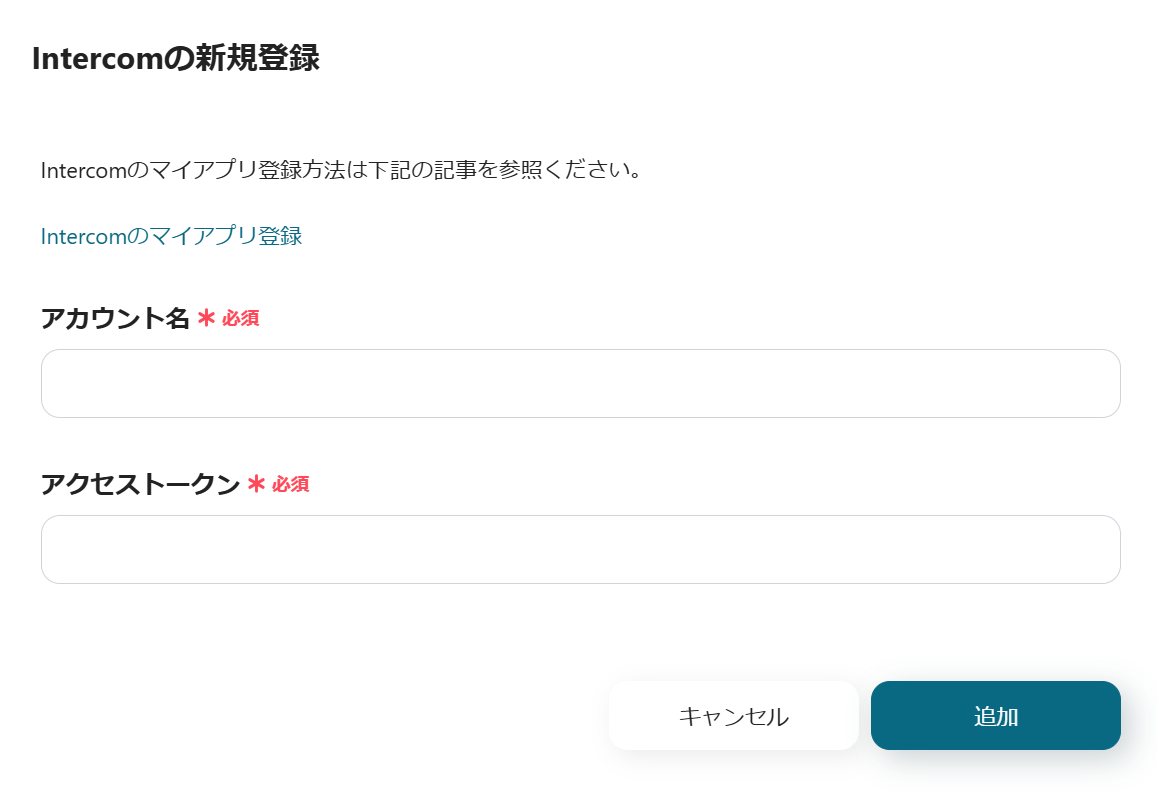
続いてSendGridと検索し、必須項目を設定してください。
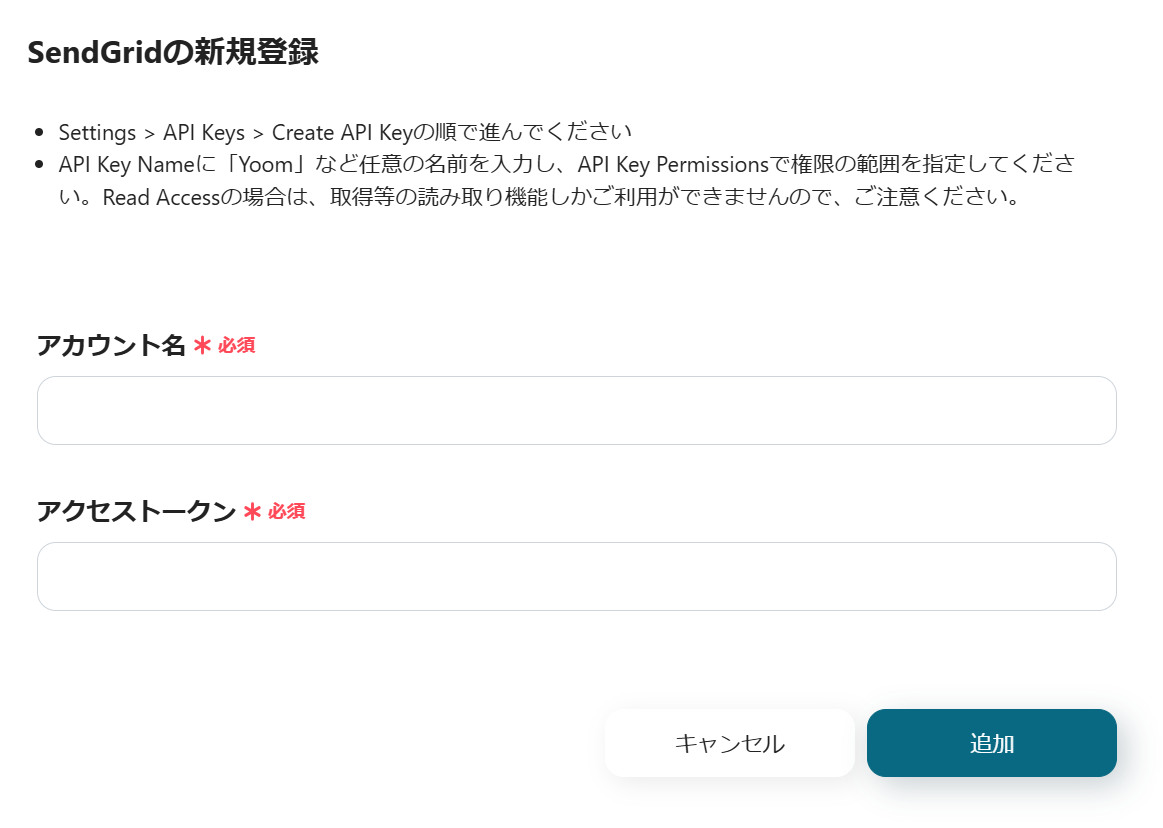
APIキーはSendGridの以下の画面から取得できます。
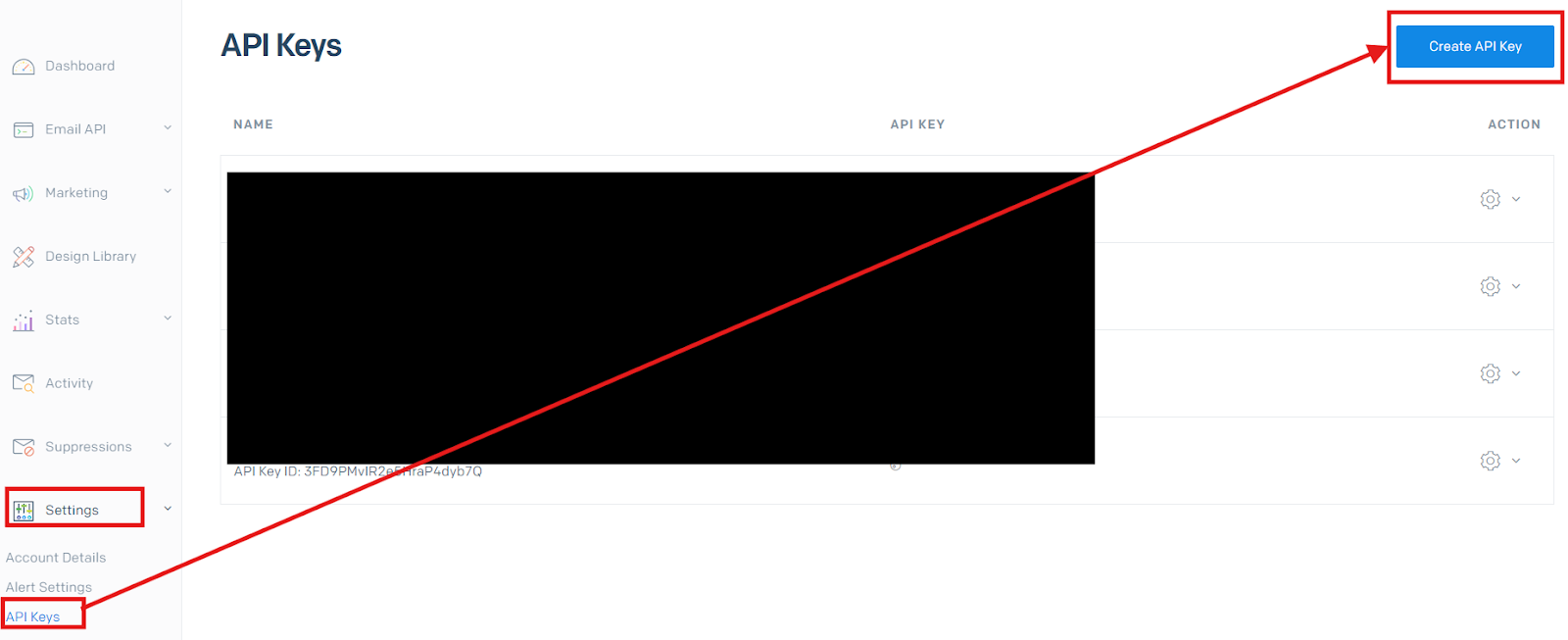
Intercom・SendGridがマイアプリに連携されていればOKです。
テンプレートページを開き、『このテンプレートを試してみる』をクリックしましょう。
Yoomをお使いの方はログインして、初めての方は会員登録をお願いします。
そのまま進むと、ワークスペースに自動的にテンプレートがコピーされています。
テンプレート名は、必要に応じて変更してください。
左側のマイプロジェクトをクリックすると先ほどコピーしたテンプレートが表示されます。
右側の三点リーダー(...)をクリックし、編集するを選択しましょう。

それでは、アプリトリガーを設定していきます。
「新しく会話が作成されたら」を選択します。
アカウント情報を確認し、次に進みます。
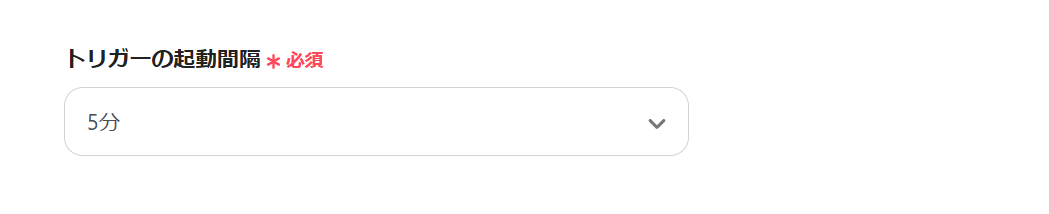
テストを行います。
下記のアウトプットに、会話の詳細が反映したら保存します。
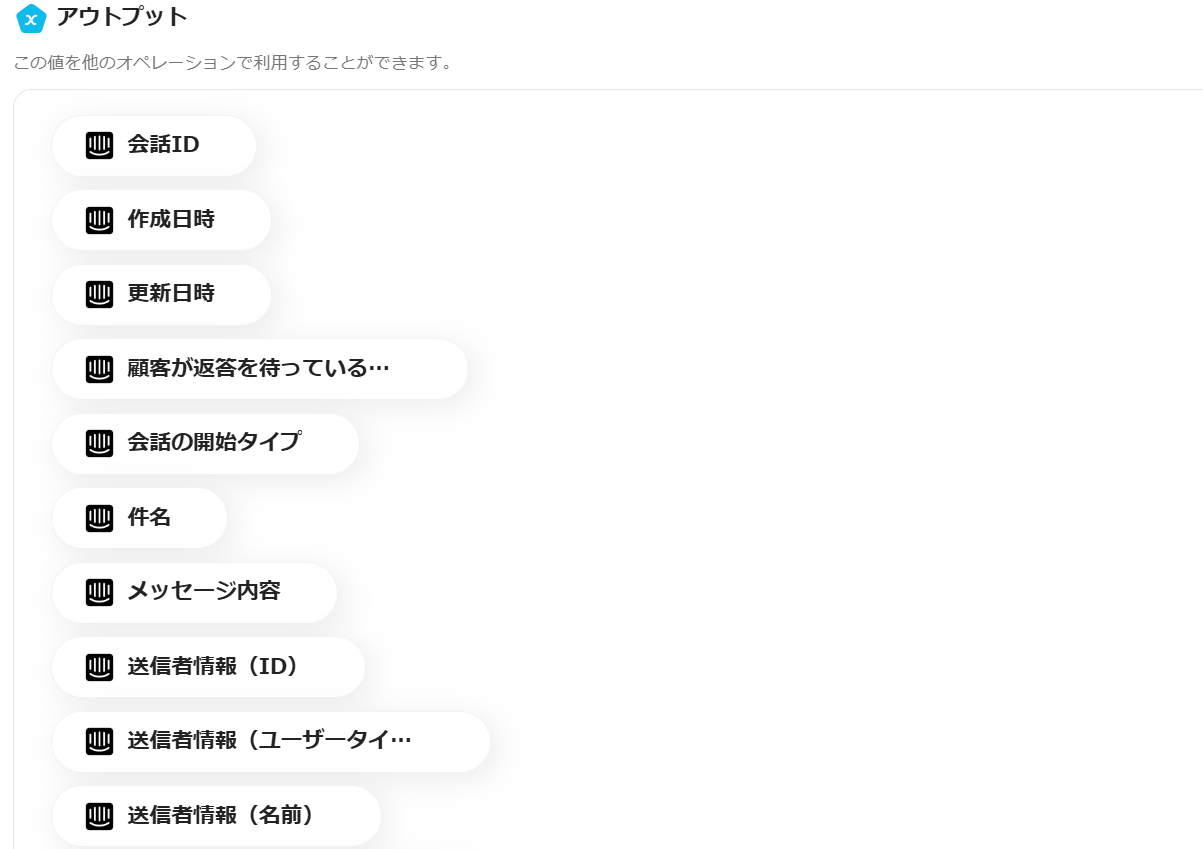
続いて「コンタクトリストに新規コンタクトを追加」をクリックします。
こちらもアカウントとの確認を行い、次に進みます。
必須項目を設定しましょう。
メールアドレスはアウトプットから選択します。
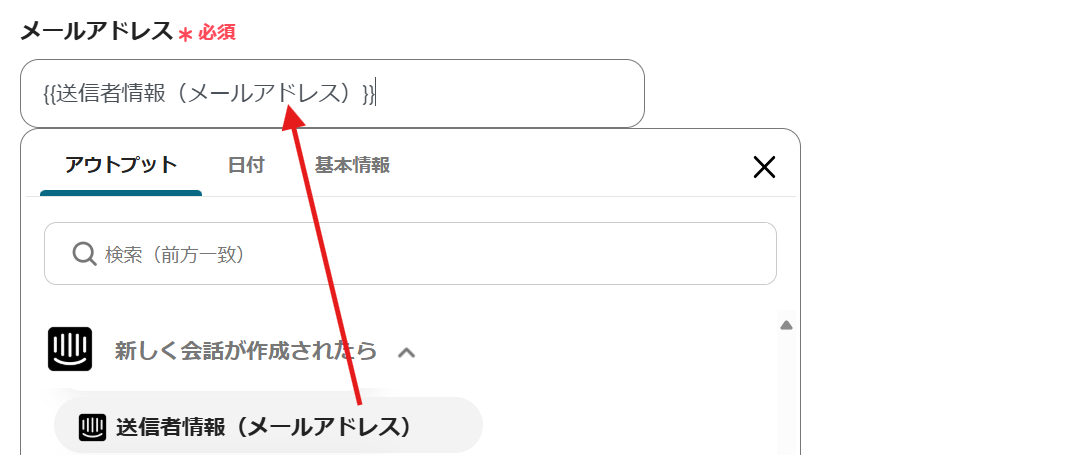
姓・名は任意で設定してください。
リストIDも選択しましょう。
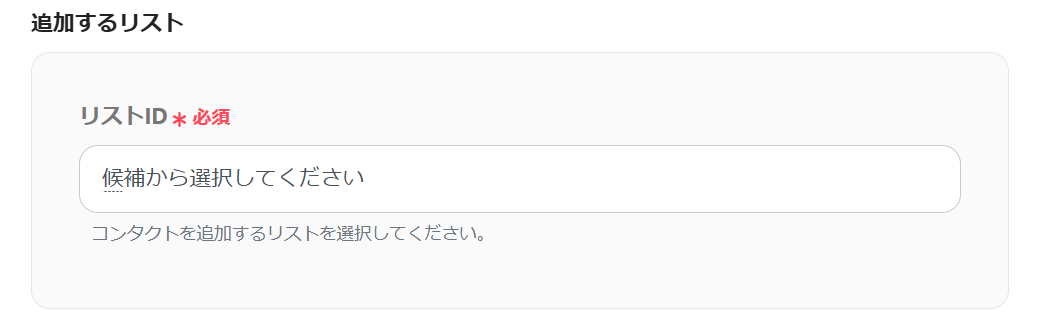
設定が終わったらテストし、成功したら保存します。
ここまでお疲れ様でした。
プログラミングに詳しくない私でも、簡単に進めることができました。
今回使用したフローボットはこちら↓
その他にも、YoomにはIntercom・SendGridを使ったテンプレートがあるので、いくつかご紹介します!
1.Intercomで新しい会話が作成されたらGoogle スプレッドシートに会話情報をタスクとして追加するフローです。
問い合わせ内容を、後からまとめて確認したいときがありますよね。
この自動化を利用すれば、会話情報が自動でGoogle スプレッドシートに転記されるので、他部署への連携もスムーズに進むでしょう。
2.Intercomで新しく会話が作成されたらHubspotにコンタクトを登録するフローです。
今回のフローと似ていて、こちらはHubspotでコンタクト情報を管理している人におすすめです。
登録件数が多くなっても自動化しておけば、業務をスムーズに進められます。
3.Intercomでユーザーが返信したらSlackに通知するフローです。
顧客対応は何人かを並行して行いますが、返信があったらすぐにメッセージツールに通知されると便利ですよね。
この自動化を利用すれば、普段お使いのメッセージツールで顧客の返信通知を受信できるので、遅延なく対応できるでしょう。
今回は「Intercomで新しい会話が作成されたらSendGridに顧客情報を登録する」フローボットを紹介しました。
IntercomとSendGridの連携により、顧客情報の管理が効率化され、手動作業の削減や入力ミスの防止が可能になります。
特に、Yoomを使うことでノーコードでの設定が可能なため、技術的な知識がなくても簡単に自動化を実現できます。
結果として、業務効率が向上し、顧客対応やマーケティング活動により多くのリソースを集中させることが見込めます。
ぜひ本記事の手順を参考に、IntercomとSendGridの連携を試してみてください。
